电脑桌面没有无线网图标怎么设置 win10 无线网络图标不见了怎么恢复
更新时间:2024-05-10 13:44:59作者:yang
在使用Windows 10系统时,有时候我们可能会遇到电脑桌面没有无线网图标的情况,这种情况可能会给我们的网络连接带来一些困扰,毕竟无线网络在现代社会中已经成为我们生活中不可或缺的一部分。那么当我们发现Win10无线网络图标不见了时,我们该如何进行设置和恢复呢?接下来我们就来一起探讨一下解决方法。
具体步骤:
1.打开电脑,进入到系统桌面,在桌面左下角点击开始按钮。
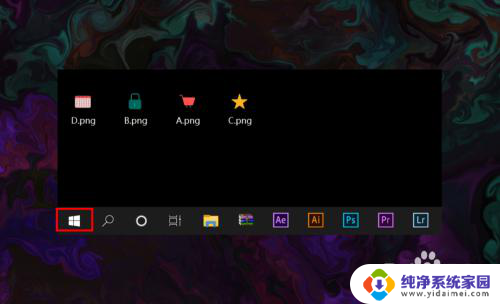
2.打开开始菜单之后,在开始菜单选项中找到并点击设置按钮。
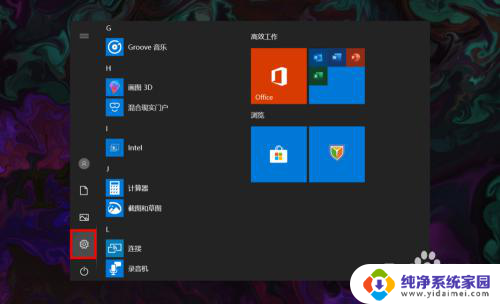
3.点击后会进入Windows设置窗口,在该窗口找到并点击个性化选项。
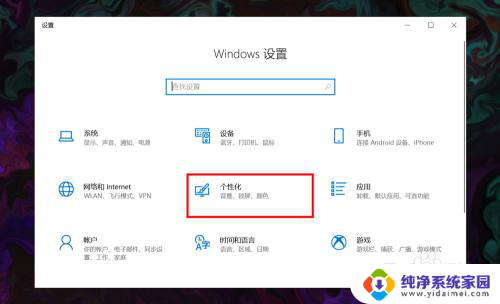
4.进入个性化窗口后,在左侧菜单栏选择并点击任务栏选项打开任务栏设置。
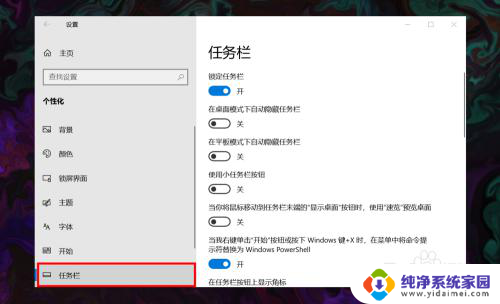
5.在右侧任务栏设置下方找到并点击选择哪些图标显示在任务栏上选项。
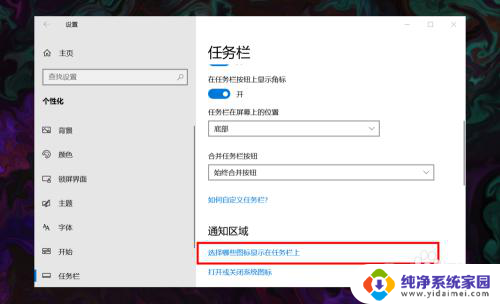
6.进入后,在所展示的图标中找到网络图标,并将其状态设置为开即可。
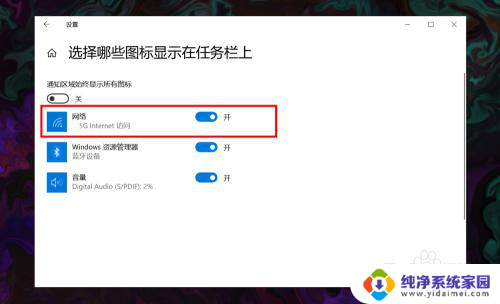
以上就是电脑桌面没有无线网图标怎么设置的全部内容,碰到同样情况的朋友们赶紧参照小编的方法来处理吧,希望能够对大家有所帮助。
电脑桌面没有无线网图标怎么设置 win10 无线网络图标不见了怎么恢复相关教程
- 任务栏无线网图标丢失win10 win10 无线网络图标不见了怎么办
- 台式电脑没有wifi图标怎么办 win10 如何恢复无线网络图标
- 电脑显示不出wifi图标 win10 无线网络图标不见了怎么找回
- win10显示无线网络图标 win10 无线网络图标丢失如何恢复
- win10没有无线网络连接图标不见了 win10 如何开启无线网络图标
- windows10找不到wifi标志 win10 无线网络图标消失了怎么恢复
- 桌面设置不见了怎么恢复 win10系统如何恢复常规桌面图标
- win10任务栏的网络图标不见了怎么办 win10任务栏网络图标不见了怎么恢复
- 笔记本电脑连接wifi的图标不见了怎么办 win10 无线网络图标不见怎么办
- 桌面上的网络图标消失了怎么找回来 Win10桌面网络连接图标不见了怎么办
- 怎么查询电脑的dns地址 Win10如何查看本机的DNS地址
- 电脑怎么更改文件存储位置 win10默认文件存储位置如何更改
- win10恢复保留个人文件是什么文件 Win10重置此电脑会删除其他盘的数据吗
- win10怎么设置两个用户 Win10 如何添加多个本地账户
- 显示器尺寸在哪里看 win10显示器尺寸查看方法
- 打开卸载的软件 如何打开win10程序和功能窗口